Cara Mudah Mengatur Pengingat untuk Semua Notifikasi Android
Bermacam Macam / / February 12, 2022
Terkadang terburu-buru, tanpa sadar kita menghapus notifikasi yang sangat penting. Mungkin email dari manajer Anda, atau penawaran diskon keren yang tersedia di game strategi favorit Anda. Situasi seperti itu dapat dengan mudah ditangani menggunakan aplikasi yang menyimpan riwayat notifikasi Anda. Tetapi bagaimana jika Anda ingin mengatur pengingat untuk pemberitahuan? SEBUAH cerita Flipboard yang sedang tren yang ingin Anda baca mungkin setelah satu jam atau pemberitahuan pembaruan sistem Android yang ingin Anda lakukan besok? Hari ini saya akan menunjukkan kepada Anda bagaimana Anda dapat mengatur pengingat untuk pemberitahuan di ponsel Android Anda.

Ingatan:
Berikut beberapa artikel terkait notifikasi untuk menyegarkan ingatan Anda.
- Anda dapat menggunakan aplikasi untuk menyimpan riwayat notifikasi Anda, tetapi Android memiliki log notifikasi bawaan jika Anda tidak tahu.
- Apakah Anda pernah menemukan keterlambatan dalam notifikasi? Mungkin di aplikasi perpesanan atau aplikasi email Anda? Di sini adalah beberapa perbaikan yang dapat Anda coba.
- Punya Tablet besar? Begini caranya dengan mudah mengakses laci notifikasi di layar besar itu.
Cara Mengatur Pengingat untuk Pemberitahuan
Jadi, di sini kita akan menggunakan aplikasi Android baru bernama Pemberitahuan Bumerang. Sama seperti Boomerang yang kembali kepada Anda saat dilempar (dengan benar), di sini, notifikasi kembali ke laci notifikasi setelah digesek. Mari kita lihat cara mengatur dan menyimpan pengingat untuk notifikasi menggunakan Boomerang Notifications.
Langkah 1: Siapkan
Setelah Anda menginstal aplikasi, Anda harus memberikan Akses notifikasi izin ke aplikasi. Ini akan memungkinkan aplikasi mengakses semua notifikasi Anda.

Langkah 2: Pilih Aplikasi untuk Melacak Pemberitahuan
Selanjutnya, Anda akan diminta untuk memilih notifikasi aplikasi mana yang perlu Anda pantau. Pilih aplikasi dan masuk ke layar berikutnya.
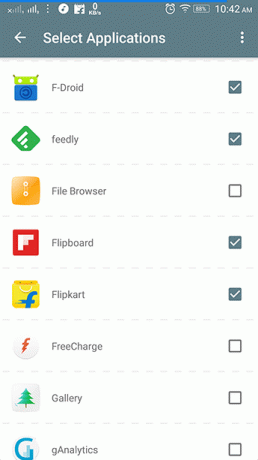
Langkah-3: Simpan atau Setel Pengingat untuk Pemberitahuan
Sekarang Anda sudah siap. Tunggu notifikasi aplikasi yang Anda pilih pada langkah di atas. Geser notifikasi dan Boomerang akan mendorong notifikasi lain untuk meminta Anda Menyimpan pemberitahuan atau Simpan+Ingatkan kamu nanti.
Ketika Anda memukul Simpan + Ingatkan itu akan menanyakan kapan nanti Anda ingin pemberitahuan ini muncul lagi. Anda dapat mengatur waktu seperti yang ditunjukkan pada gambar di bawah.

Suatu saat nanti akan mendorong notifikasi setelah 1 jam. Atau Anda bisa dengan mudah Menyimpan itu di Notification History of Boomerang.
Langkah-3: Menyesuaikan Pemberitahuan Boomerang.
Anda dapat menyesuaikan lebih lanjut waktu pemberitahuan Boomerang, dengan memilih setelah berapa lama pemberitahuan akan hilang. Pergi ke Pengaturan dari aplikasi dan di bawah Anda akan mendapatkan opsi untuk Hemat waktu aktif Notifikasi. Di sini, pilih waktu yang Anda inginkan.
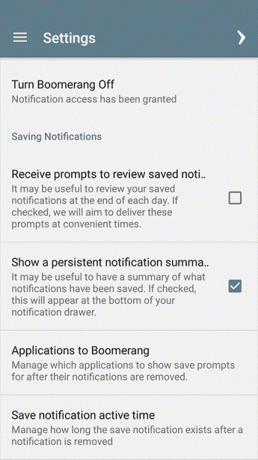
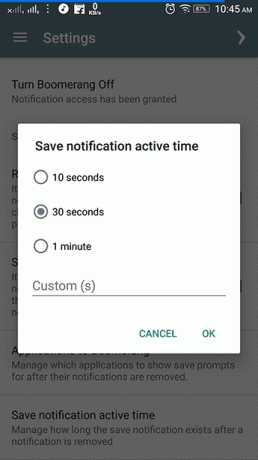
Anda juga dapat memilih untuk menerima petunjuk untuk meninjau pemberitahuan yang disimpan di penghujung hari. Ada juga notifikasi terus-menerus di laci notifikasi untuk meninjau notifikasi tersimpan Anda dengan cepat.
Langkah 4: Atur Pengingat Pemberitahuan Tersimpan
Anda juga dapat mengatur pengingat pemberitahuan yang sudah disimpan dari riwayat. Ketuk lama pada notifikasi dan itu akan memberi Anda opsi untuk menambahkan pengingat untuk itu.

Anda juga dapat membuka aplikasi dan mengakses notifikasi yang disimpan. Tindakan yang sama akan dilakukan sebagaimana notifikasi akan berperilaku di laci notifikasi.
Begini caranya Pengingat Pemberitahuan seperti.
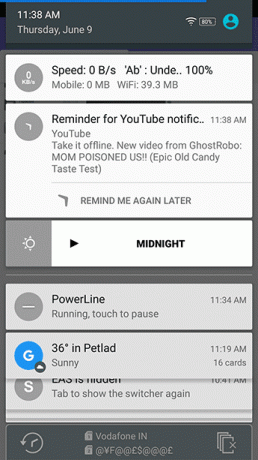
Masih tidak ada waktu untuk mengakses notifikasi? Memilih Ingatkan saya lagi nanti untuk menunda pengingat selama beberapa waktu.
Ini adalah salah satu cara terbaik untuk melacak notifikasi penting Anda. Namun sayang, salah satu notifikasi penting yaitu System Update tidak bisa disimpan. Karena itu adalah utilitas sistem dan Pemberitahuan Boomerang tidak melacak pemberitahuan sistem. Itu downer, untuk aplikasi yang sangat bagus.
BACA JUGA: Cara Mempersonalisasi Notifikasi di Setiap dan Setiap Perangkat Android
Terakhir diperbarui pada 03 Februari 2022
Artikel di atas mungkin berisi tautan afiliasi yang membantu mendukung Guiding Tech. Namun, itu tidak mempengaruhi integritas editorial kami. Konten tetap tidak bias dan otentik.

Ditulis oleh
Dia adalah seorang PC Geek, Android Nerd, Programmer dan Pemikir. Dia suka membaca kisah-kisah yang mengilhami dan mempelajari tulisan suci baru. Di waktu luangnya, Anda akan menemukan dia mencari cara yang berbeda untuk mengotomatisasi Tech-nya. Dia juga menulis tentang Tips Kustomisasi Android dan Windows di blognya sendiri All Tech Flix.



